-
Win 7自带家长控制: 戒除网瘾防沉迷
- 时间:2011-07-19 08:33:30 来源:win系统下载网 人气:15
Win7自带家长控制怎么设置?孩子沉迷游戏无法自拔?孩子上网到半夜第二天不想上学?为了孩子沉迷网络用家长控制来扼制吧,为了严苛的家教不能放弃治疗,Win7系统自带家长控制功能详细使用方法请看下文。
Win7自带家长控制怎么设置?
一、为孩子建立一个账户:
1、单击 开始, 在命令框里面输入 家长控制 并在命令行结果集里面单击 家长控制 。
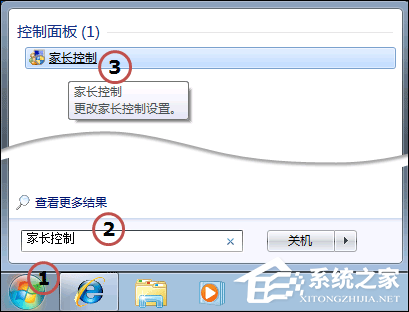
2、在 家长控制 对话框里,点击位于中间的 创建新用户帐户 。然后在弹出的创建用户窗口,键入新用户的名称 孩子 ,并点 创建帐户 按钮即可完成创建了一个叫做 孩子 的用户供孩子使用,这个时候您的计算机应该有两个账户,一个是您作为家长的管理员账号,另一个叫做 孩子 的账户则是给您的孩子使用。
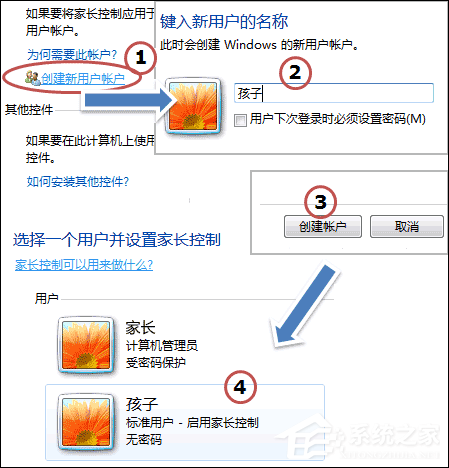
3、别忘了修改您作为家长的管理员密码哦, 只需要在 控制面板 里面, 单击 添加或删除用户账户 , 单击 家长 账户(系统管理员), 再单击 更改密码 , 输入您的新密码并最后单击更改密码。
二、为账户设置家长控制:
1、首先启用 家长控制 , 可参考以上 “为孩子创建一个账户” 的第一步。对该帐户进行家长控制设置,点击 孩子 这个账户。
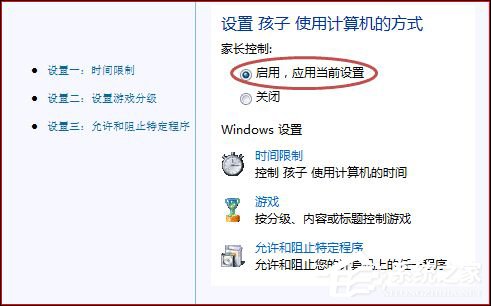
2、时间限制:通常情况下考虑孩子要上学,所以白天基本上可以阻止孩子上网,晚上呢也不要玩得太晚,所以一般安排个2~3小时比较合理,双休日适当放宽,这些都由家长自己设置。
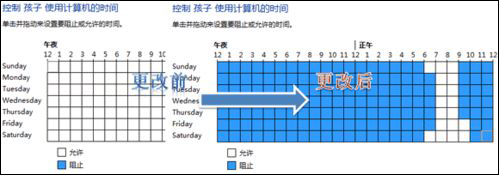
三、允不允许孩子玩游戏?
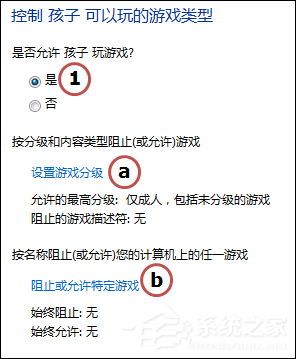
1、设置游戏分级:是否允许该用户玩游戏、按照分级和内容类型限制游戏访问、按名阻止或允许特定游戏三个部分,对于 Windows 7 自带的游戏一般无需设置均可,主要还是限制 EC 分级游戏(正规的游戏上市都要进行分级审查并颁发许可的,一般从游戏网页或光盘包装说明上找到分级别),根据您孩子的年龄设置,最后单击 确定 。
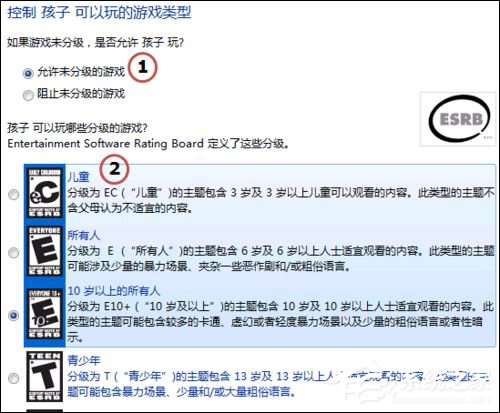
2、阻止或允许特定游戏: 这个对于家长来说也挺陌生,因为家长并不是游戏的专家,更加不知道眼下什么游戏很热或者孩子沉迷什么游戏,所以强烈建议家长设置游戏分级。当然咯,也稍微介绍一下 阻止或允许特定游戏 的设置。
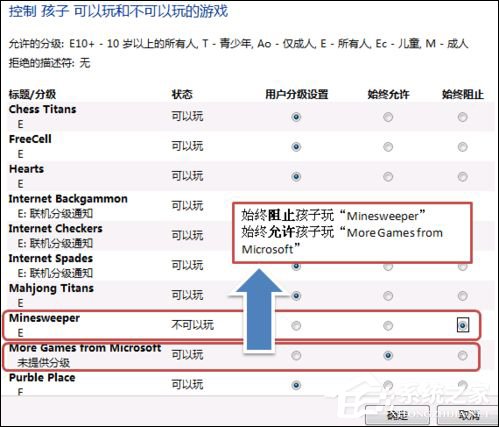
3、允许和阻止特定程序:对于家长已经在机子上安装某些不适合孩子用的程序的时候,可以采用下面的程序限制阻止孩子运行。允许运行的程序设置如下,家长们只需要选定将要允许运行的程序,或是在自己安装的不适合孩子的游戏程序前取消打钩,并单击 确定 即可按照以上操作步骤,您可以安心地让您的孩子使用 孩子 这个账户了,至于 孩子 这个账户的密码, 您也可以让孩子登录计算机以后再设置, 不用担心孩子再会沉迷网络了。
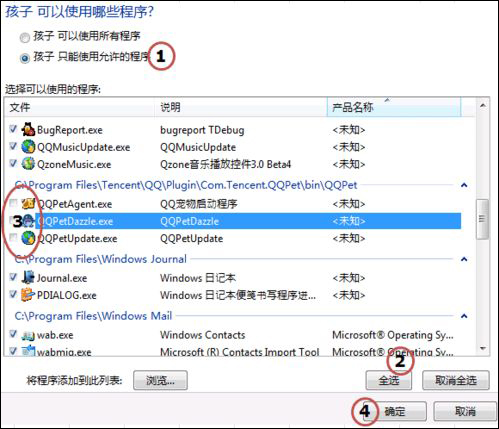
以上步骤便是关于Win7自带家长控制怎么设置的一些介绍,家长控制有利有弊,诚然家长控制可以让孩子无法在学习的时间上网,但孩子总会接触其他沉迷网络的孩子,久而久之,耳目渲染,孩子的世界观成立,到时已经是无法阻止孩子上网了,毕竟有网吧的存在,堵不如疏啊~
相关文章
-
 Win7哪个版本最好用?对于追求高效、稳定工作环境的用户来说,而Win7系统无疑是一个值得推荐的选择。如果您正在寻找一个稳定性高、兼容性好、用户友好的操作系统,那么不妨一起来试试下面小编所推荐的,能够轻松满足各种需求。 附:直接在系统之家官网,根据自己的需求下载到最好用的Win7系统安装包。【...2024-02-17
Win7哪个版本最好用?对于追求高效、稳定工作环境的用户来说,而Win7系统无疑是一个值得推荐的选择。如果您正在寻找一个稳定性高、兼容性好、用户友好的操作系统,那么不妨一起来试试下面小编所推荐的,能够轻松满足各种需求。 附:直接在系统之家官网,根据自己的需求下载到最好用的Win7系统安装包。【...2024-02-17 -
 在Windows 7操作系统中,用户可能会遇到C盘空间不足的问题。为了解决这个问题,用户可以选择扩展C盘的空间。然而有些用户在尝试扩展C盘时发现“扩展卷”选项是灰色的,无法进行操作。这时候应该如何解决呢?下面一起来看看吧。 C盘扩展卷是灰色的解决方法 一:删除分区 1. 要扩展分区,一定是...2024-02-16
在Windows 7操作系统中,用户可能会遇到C盘空间不足的问题。为了解决这个问题,用户可以选择扩展C盘的空间。然而有些用户在尝试扩展C盘时发现“扩展卷”选项是灰色的,无法进行操作。这时候应该如何解决呢?下面一起来看看吧。 C盘扩展卷是灰色的解决方法 一:删除分区 1. 要扩展分区,一定是...2024-02-16 -

Win7哪个版本适合老电脑使用-适合老电脑使用的Win7推荐
在众多Windows操作系统版本中,选择一个适合老旧电脑配置的版本是许多用户面临的一个常见问题。特别是对于运行资源较为有限的老电脑来说,选择一个合适的系统版本尤为重要,而Windows7系统则可以满足大多数要求,那么要如何选择呢?不妨试试小编所推荐的吧。 适合老电脑使用的Win7推荐 推荐一...2024-02-10 -
 F8键是Windows操作系统中用来访问启动设置的快捷方式,它允许用户在启动过程中选择不同的模式,而一些小伙伴发现自己在尝试通过按F8键进入高级启动选项时遇到无法进入的情况,而本文将为你提供一些解决方案和步骤,下面让我们一起来看看吧。 Win7进不了高级选项的解决方法 1. 重启电脑,且快速...2024-01-28
F8键是Windows操作系统中用来访问启动设置的快捷方式,它允许用户在启动过程中选择不同的模式,而一些小伙伴发现自己在尝试通过按F8键进入高级启动选项时遇到无法进入的情况,而本文将为你提供一些解决方案和步骤,下面让我们一起来看看吧。 Win7进不了高级选项的解决方法 1. 重启电脑,且快速...2024-01-28